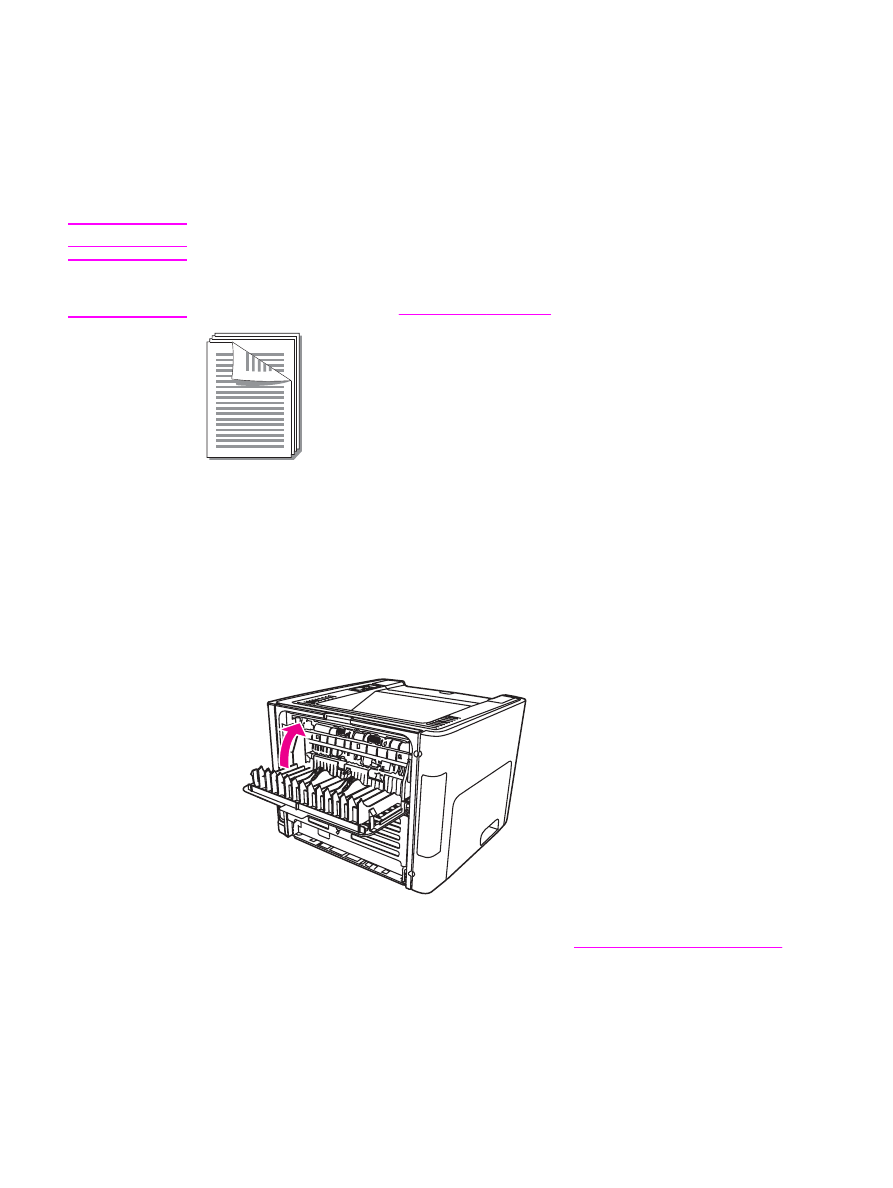
Manuelles beidseitiges Drucken (Duplexdruck) über das
obere Ausgabefach
Die folgenden Abschnitte enthalten Anweisungen für die verschiedenen Betriebssysteme
Windows
1. Stellen Sie sicher, dass die Klappe des geraden Papierausgabepfads geschlossen ist.
2. Greifen Sie auf die Druckereigenschaften (oder Druckeinstellungen in Windows 2000
und XP) zu. Weitere Anweisungen finden Sie unter
Druckereigenschaften (Treiber)
.
3. Wählen Sie auf der Registerkarte Geräteoptionen die Option aus, die manuelles
beidseitiges Drucken ermöglicht.
DEWW
Bedrucken beider Seiten des Papiers (manueller Duplexdruck)
63
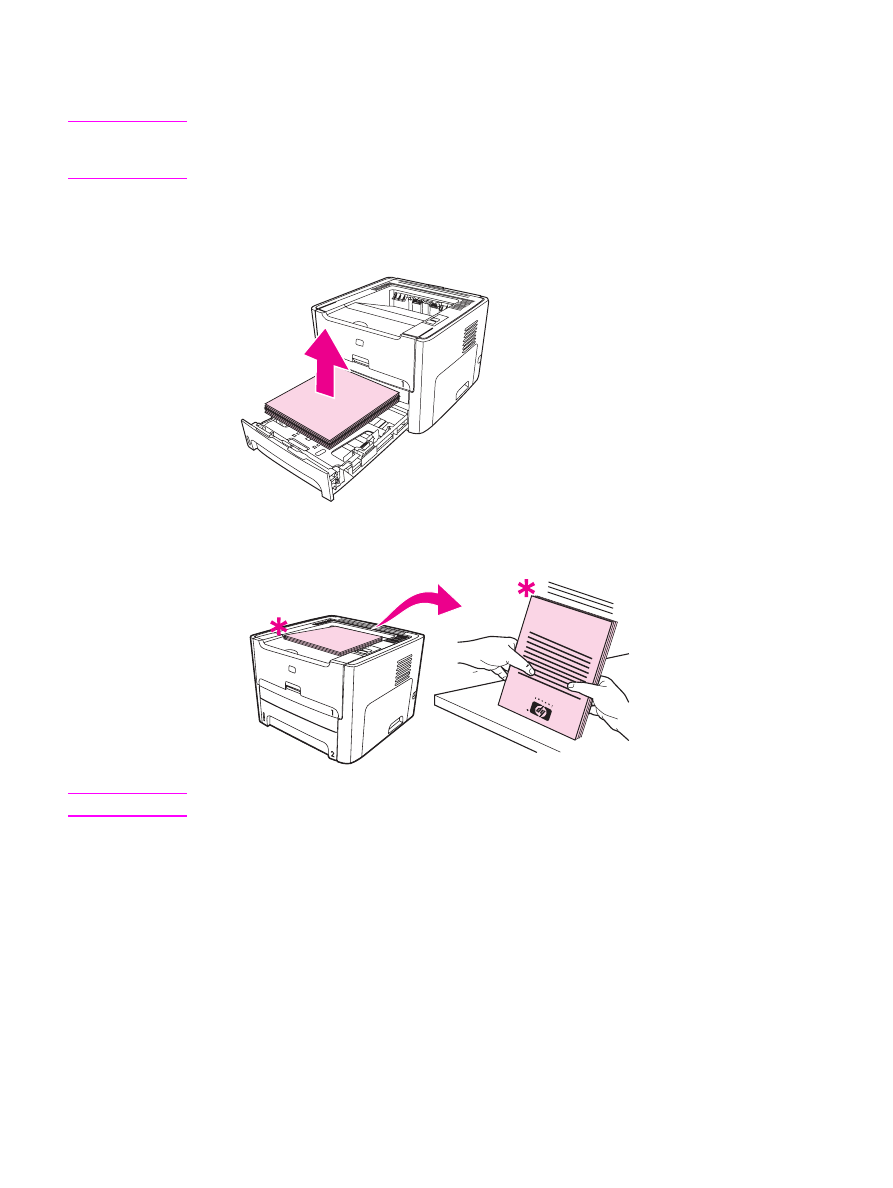
4. Wählen Sie auf der Registerkarte Fertigstellung die Option Beidseitiger Druck aus.
Vergewissern Sie sich, dass die Option Richtige Reihenfolge für den geraden
Papierpfad oder Gerader Papierpfad nicht markiert ist.
Hinweis
Nicht alle Druckerfunktionen sind in allen Treibern oder unter allen Betriebssystemen
verfügbar. In der Online-Hilfe zu den Druckereigenschaften (zum Druckertreiber) finden Sie
Informationen zur Verfügbarkeit der Funktionen für diesen Treiber.
5. Drucken Sie das Dokument.
6. Sobald die erste Seite bedruckt ist, nehmen Sie das übrige Papier aus dem Zufuhrfach
und legen Sie es beiseite, bis der manuelle beidseitige Druckauftrag beendet ist.
7. Nehmen Sie die bedruckten Blätter und richten Sie den Stapel aus.
Hinweis
Das Sternchen (*) in der Darstellung kennzeichnet die Ecke der Seite.
64
Kapitel 4 Druckaufgaben
DEWW
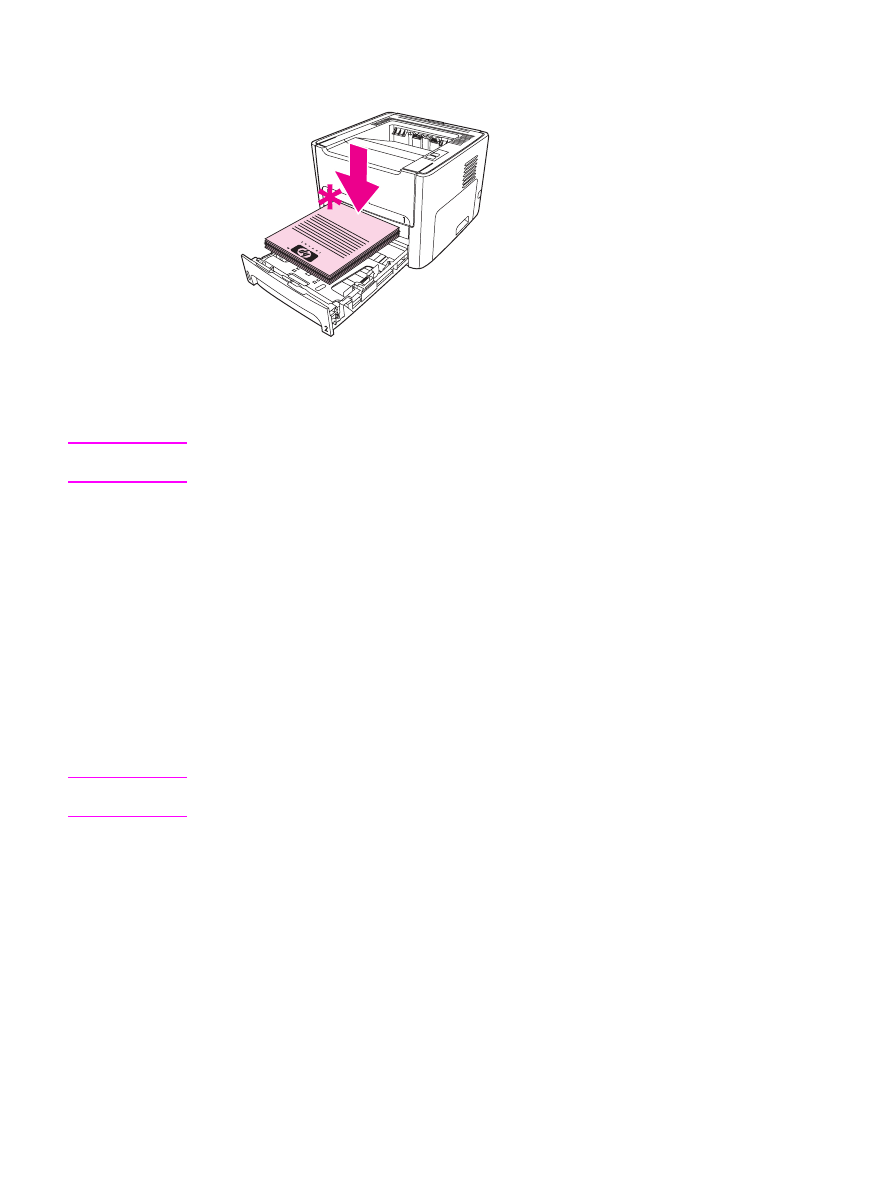
8. Legen Sie den Stapel wieder in das Zufuhrfach. Die bedruckte Seite sollte nach oben
und mit der unteren Kante Richtung Drucker zeigen.
9. Drücken Sie die
S
TART
-Taste im Bedienfeld, um die zweite Seite zu drucken.
Mac OS 9 (HP LaserJet 1160 Drucker)
Hinweis
Für den HP LaserJet 1160 Drucker wird unter dem Betriebssystem Mac OS X kein
beidseitiges Drucken unterstützt.
1. Stellen Sie sicher, dass die Klappe des geraden Papierausgabepfads geschlossen ist.
2. Wählen Sie nacheinander Ablage - Drucken, Layout und Beidseitig drucken.
3. Drucken Sie das Dokument.
4. Sobald die erste Seite bedruckt ist, nehmen Sie das übrige Papier aus dem Zufuhrfach
und legen Sie es beiseite, bis der manuelle beidseitige Druckauftrag beendet ist.
5. Nehmen Sie die bedruckten Blätter und richten Sie den Stapel aus.
6. Legen Sie den Stapel wieder in das Zufuhrfach. Die bedruckte Seite sollte nach oben
und mit der unteren Kante Richtung Drucker zeigen.
7. Drücken Sie die
S
TART
-Taste im Bedienfeld, um die zweite Seite zu drucken.
Mac OS 9 (HP LaserJet 1320 Series Drucker)
Hinweis
Für den HP LaserJet 1320 Series Drucker wird unter dem Betriebssystem Mac OS X kein
beidseitiges Drucken unterstützt.
1. Stellen Sie sicher, dass die Klappe des geraden Papierausgabepfads geschlossen ist.
2. Wird als Druckeroption nicht Manueller Duplexdruck angezeigt, verfahren Sie wie folgt:
a. Stellen Sie sicher, dass bei der Installation des Softwartreibers mit der Option
Angepasste Installation die Option HP Manual Duplex&Booklet (Classic)
(Manueller HP Duplex- und Broschürendruck) ausgewählt war.
b. Wählen Sie Datei - Drucken und danach Plug-In Einstellungen und klicken Sie auf
den Rechtspfeil. Aus dem Rechtspfeil wird ein Abwärtspfeil, und die HP Manual
Duplex&Booklet-Funktion wird angezeigt.
c. Wählen Sie Druckzeit-Filter und danach HP Manual Duplex&Booklet (Manueller
HP Duplex- und Broschürendruck) und klicken Sie auf Einstellungen sichern.
d. Wählen Sie Manueller Duplexdruck und danach Beidseitig drucken.
DEWW
Bedrucken beider Seiten des Papiers (manueller Duplexdruck)
65
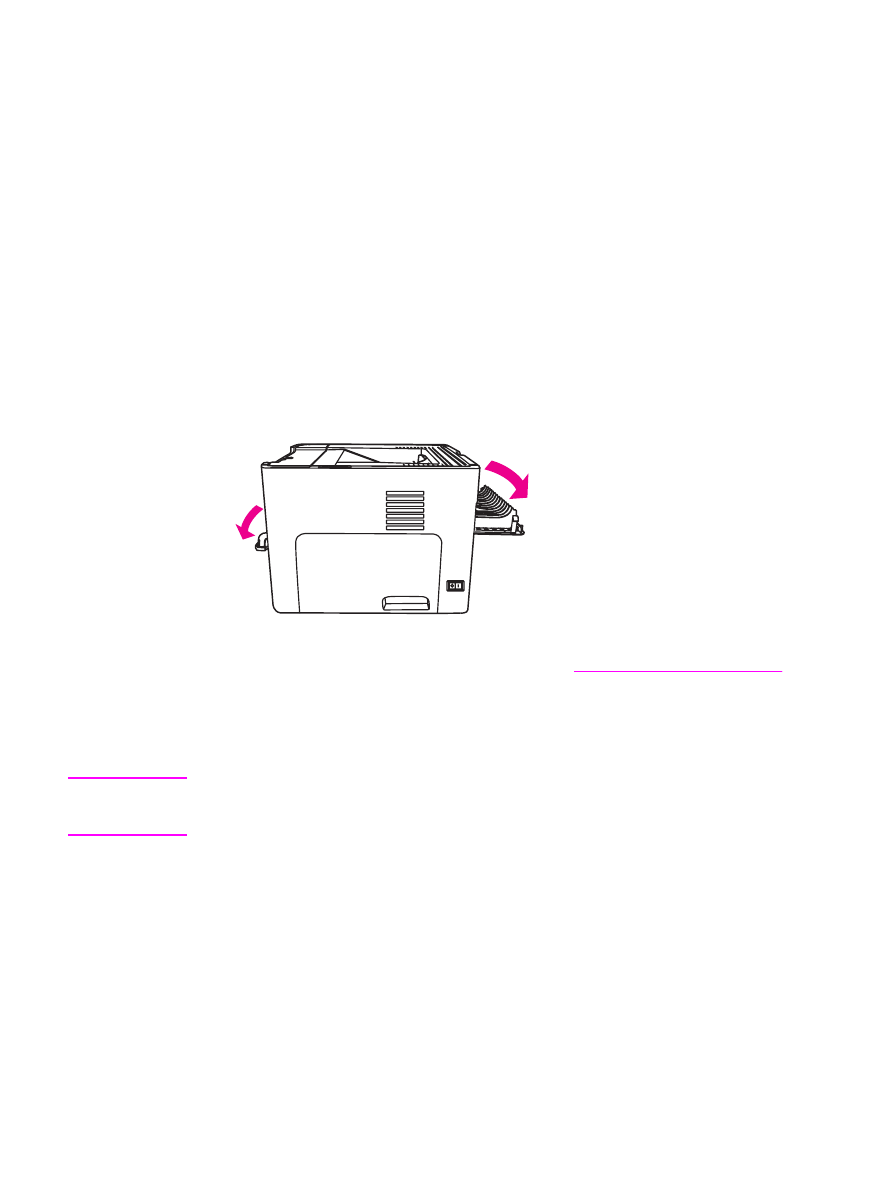
3. Drucken Sie das Dokument.
4. Sobald die erste Seite bedruckt ist, nehmen Sie das übrige Papier aus dem Zufuhrfach
und legen Sie es beiseite, bis der manuelle beidseitige Druckauftrag beendet ist.
5. Nehmen Sie die bedruckten Blätter und richten Sie den Stapel aus.
6. Legen Sie den Stapel wieder in das Zufuhrfach. Die bedruckte Seite sollte nach oben
und mit der unteren Kante Richtung Drucker zeigen.
7. Drücken Sie die
S
TART
-Taste im Bedienfeld, um die zweite Seite drucken.